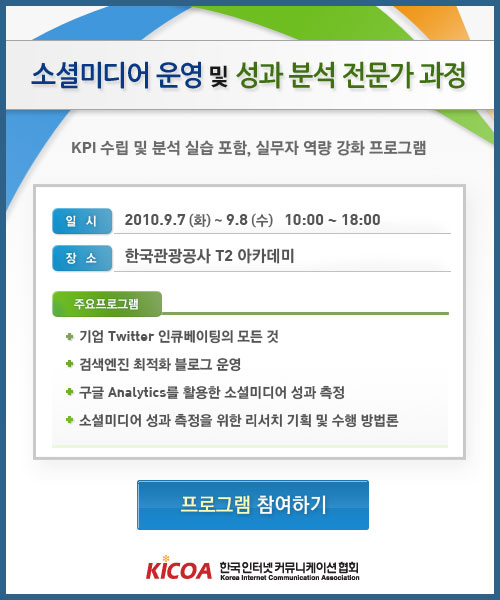저같은 경우 유용한 정보를 올리는 국내 및 해외 트위터러들의 소식을 듣는데 치중하다 보니
팔로워보다 팔로잉이 더 많은 편입니다.
문제는 팔로잉이 몇 백 수준을 넘어서다 보니 정말 주옥같은 글들이 묻혀서 타임라인에서
안 보이는 경우가 허다하다는 점입니다.
물론, 리스트를 통해 정말 놓치면 안되는 분들의 글은 챙겨 보고 있지만,
그래도 데이터 쟁이로서… 성에 차지는 않더군요..
그.래.서!!
짬을 내 엑셀과 VBA 를 이용해서 나만의 “개인 트위터 정보 관리 시스템”을 짜보았습니다.
짜보니 의외로 유용하겠다 싶어 공유합니다.
사용법은 아래와 같습니다.
1. 매크로 실행 가능하도록 보안 설정 변경
엑셀 실행 –> Excel옵션 버튼 클릭 –> 보안센터 –> 보안센터 설정 –> 매크로 설정 –>
“모든 매크로 제외(알림표시) 옵션 선택 –> 공유한 “Get-Twitter Follower.xlsm” 파일을 오픈
–> 리본 메뉴줄 아래로 ‘보안 경고’메시지 창이 표시되면 <옵션>을 클릭 –> ‘이콘텐츠 사용’
을 선택 후 확인을 클릭
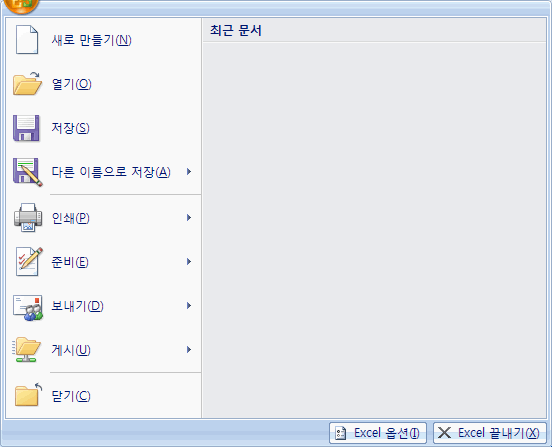 |
 |
2. Step2를 클릭하여 팔로잉하는 개별 ID에 대한 웹 데이터 가져오기
음.. 여기가 조금 까다롭답니다.
트위터는 하나의 API 에 대해 시간 당 100개의 리밋을 주고 있습니다.
하여 자신이 팔로잉하는 사람이 아무리 많아도 1~100, 101~200 이런 식으로 한 시간에 한 번씩
데이터를 콜해야 합니다.
즉, 아래의 From (엑셀 H4 셀) 에 시작 값, To (엑셀 H5 셀)에 어디서부터 어디까지 데이터가져올 지
지정한 후 Step2 버튼을 클릭합니다.
예를 들어 자신이 371명을 팔로잉하고 있다면
From, To 값에 1 ~ 100 지정 후 Step2버튼 클릭 –> 1~100 이라는 이름의 쉬트 생성
한 시간 후
From, To 값에 101~200 지정 후 Step2버튼 클릭 –> 101~200 이라는 이름의 쉬트 생성
또 한 시간 후
From, To 값에 201~300 지정 후 Step2 버튼 클릭 –> 201~300이라는 이름의 쉬트 생성
또 한 시간 후
From, To 값에 301~371 지정 후 Step2 버튼 클릭 –> 301~371이라는 이름의 쉬트 생성
이 때 주의할 점은 팔로잉이 371명인데 대충 372 또는 400을 입력할 경우 parameter 값이 없는
url 을 호출해서 데이터를 가져오려고 하기 때문에 에러가 날 수 있으므로, 팔로잉 수를 정확하게 To셀에
입력해 주어야 합니다.
음.. 물론 제가 시간을 내서 좀 더 친절하게 VBA 를 짤 수 있겠지만,
저는 VBA 를 얼마나 예술적으로 짜느냐 보다는 트윗 데이터를 가지고와서
트윗 데이터를 어떻게 요리할까에 관심이 많기 때문에 저한테 필요한 수준으로만 짰습니다.
필요하신 분은 VBA 편집창 열어 보셔서, 목적에 맞게 좀 더 다듬으시면 된답니다 ^^
 |
3. Step3을 눌러 개별 쉬트 데이터를 하나의 쉬트로 모아주기
Step3 버튼을 누르면, 개별 쉬트의 데이터를 “전체자료” 쉬트로 모아주는 작업이 진행됩니다.
4. 팔로워 수 기준으로 데이터 정렬해 보기
쉬트 중 “전체자료” 쉬트 선택 –> 데이터 –> 정렬 선택해서, 정렬기준을 /followers_count 로 하고
정렬을 오름차순으로 한 후 확인버튼 클릭
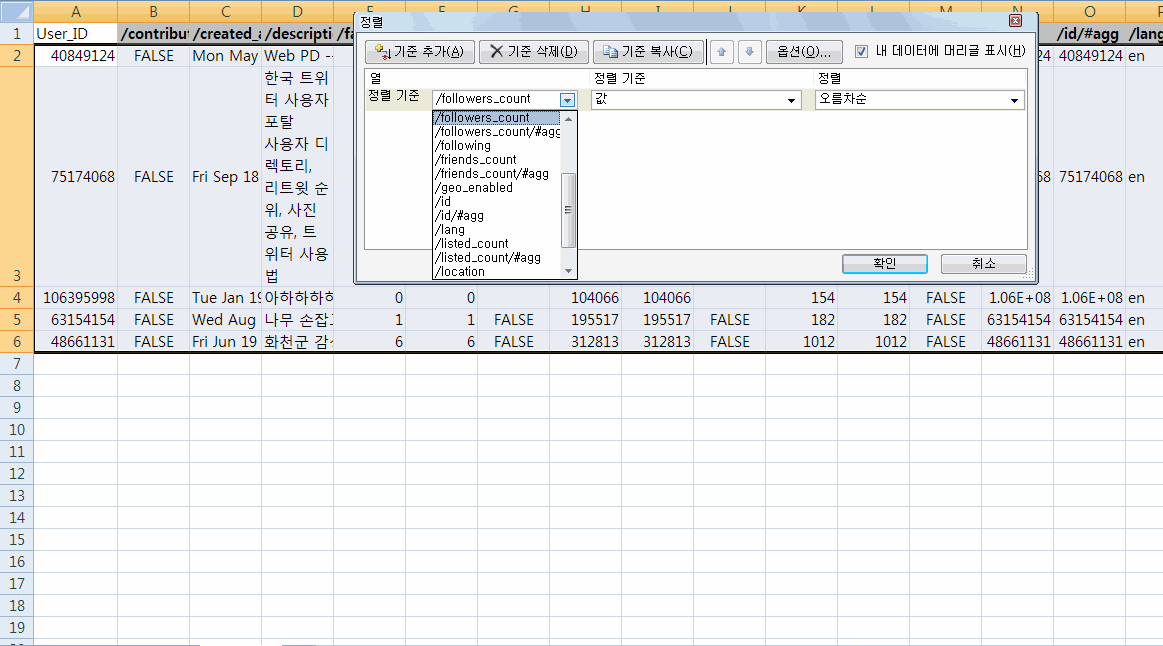
이렇게 하면 자신이 팔로잉하고 있는 사람들 중 팔로워 수가 많은 사람들 순서대로 나래비 세워서
상위 10명 또는 상위 20명만 트위터에서 리스트로 만들어 관리하면 됩니다.
앗참. User_ID 로는 그 사람이 누군지 알 수 없기 때문에 User_ID 가 12345 라면
http://api.twitter.com/1/users/show/12345.json 과 같이 url 을 만들어
주소창에 입력해서 screen_name 을 알아낸 후 트위터 Find People 에서 검색하여
리스트에 등록하면 됩니다. (아래 화면 참고)
 |
물론, 트위터 API 를 이용해 자동으로 리스트 등록까지 되도록, 엑셀 VBA 를 짤 수도 있겠지만
ㅎ 상위 몇 명만 확인하는 수준이면 되는데 굳이 노력일 기울일 필요는 없는 관계로 이 정도에서 정리합니다.
혹시 웹 상의 데이터를 엑셀과 연동해 자유자재로 분석하는데 관심이 있으시다면
다음 달 제가 직접 강의하는 아래 강의에도 많은 관심 부탁드립니다~~